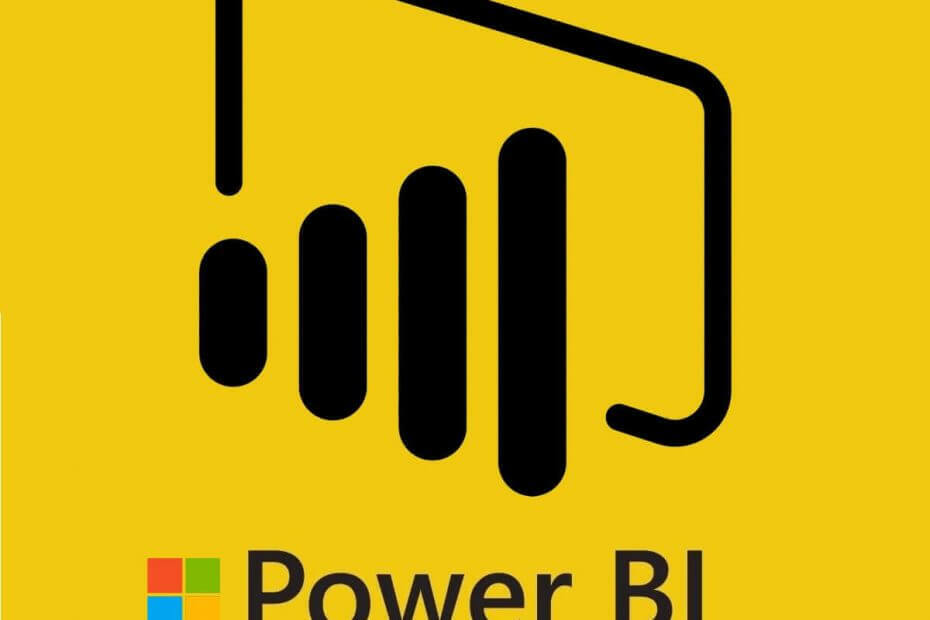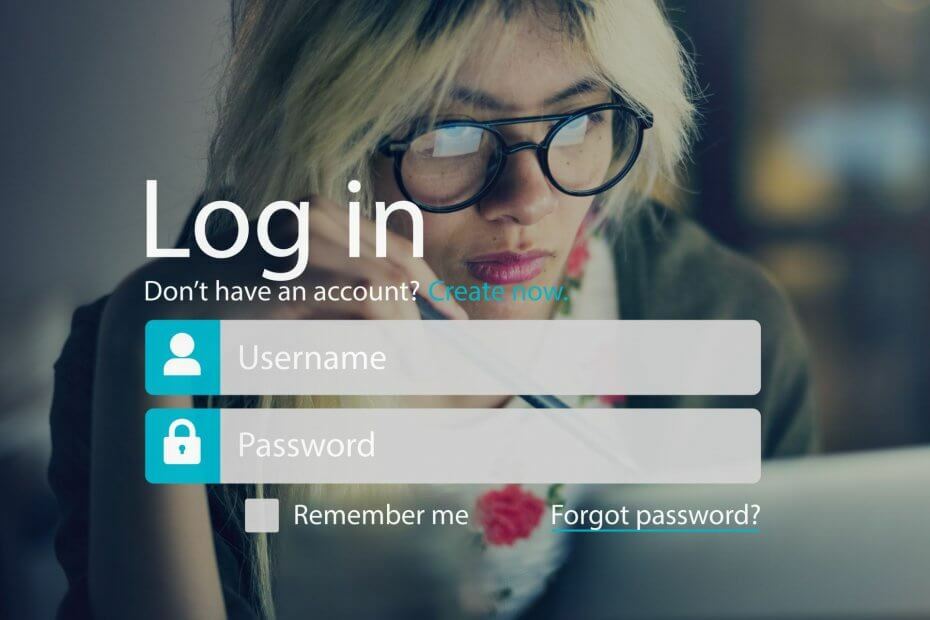תוכנה זו תשמור על מנהלי ההתקנים שלך, ובכך תשמור עליך מפני שגיאות מחשב נפוצות ותקלות חומרה. בדוק את כל הנהגים שלך כעת בשלושה שלבים פשוטים:
- הורד את DriverFix (קובץ הורדה מאומת).
- נְקִישָׁה התחל סריקה למצוא את כל הנהגים הבעייתיים.
- נְקִישָׁה עדכן מנהלי התקנים כדי לקבל גרסאות חדשות ולהימנע מתקלות במערכת.
- DriverFix הורד על ידי 0 קוראים החודש.
צעדים לתיקון מדפסת hp הדפסת עמודים ריקים
- בדוק שאין עמוד ריק נוסף במסמך
- הסר הפסקות עמודים מדפים
- צמצם את גודל הגופן עבור פסקאות סוף שאינן מוחקות
- הדפס טקסט מוסתר במסמך
- הזן טווח עמודים ספציפי בעת בחירת הדפסה
- בחר באפשרות הדפס ישירות לנייר
- התקן מחדש את תוכנת המדפסת של HP
זה לא לגמרי יוצא דופן עבור מדפסות HP, ומותגי מדפסות אחרים, ל הדפס עמודים ריקים במיוחד בסוף המסמכים. משתמשים רבים במדפסת HP הצהירו בפורומים כי המדפסות שלהם מדפיסות גיליונות ריקים. המדפסות שלהם מדפיסות את המסמכים המלאים יחד עם עמוד ריק אחד או יותר, בסוף.
זה אולי לא עניין כל כך גדול כל עוד המסמכים העיקריים שלך מודפסים, אך הדפים הריקים הנוספים יכולים הדפסה איטית. אלה כמה החלטות שעשויות לתקן מדפסות HP המדפיסות עמודים ריקים נוספים עבור מסמכי MS Word.
מה לעשות אם מדפסת HP מדפיסה דף ריק נוסף
פתרון 1: בדוק שאין עמוד ריק נוסף במסמך
ראשית, בדוק שה- MS Word המסמך אינו כולל דפים ריקים נוספים בתחתית. אם כן, יהיה עליך להסיר את העמוד הריק הנוסף מהמסמך. למחיקת עמודים ריקים ממסמכים, הצב את הסמן בראש העמוד הריק.
לאחר מכן המשך ללחוץ על מקש Backspace עד שהעמוד ייעלם. לחלופין, הצב את הסמן בתחתית הדף ממש מעל העמוד הריק והמשיך ללחוץ על מקש Delete.
פתרון 2: הסר מעברי עמודים מדפים
דפים ריקים מופיעים בדרך כלל בסוף המסמכים כאשר יש מעברי עמודים בתחתית העמודים. לפיכך, הסרת כל מעברי העמודים עשויה להיפטר מהגיליונות הריקים המודפסים. באפשרותך להציג מעברי עמודים וקטעים במסמכי MS Word על ידי בחירה בכרטיסיה בית ולחיצה על יישום היישום הצג הסתר לַחְצָן. ט
אם אתה יכול למחוק ידנית את מעברי העמודים ואת החלקים. עם זאת, באפשרותך למחוק את כל מעברי העמודים במהירות רבה יותר באמצעות הכלי 'החלף' של MS Word כדלקמן.
- בחר בכרטיסיה בית.
- לחץ על החלף בלחצן דף הבית כדי לפתוח את החלון ישירות למטה.
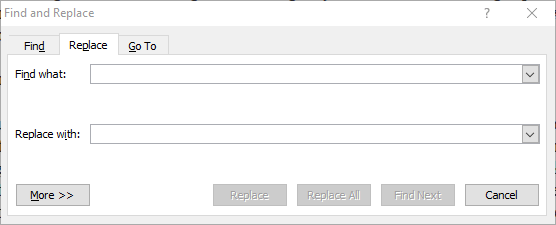
- לחץ על זז >> כדי להרחיב באופן מלא את אפשרויות החלון.
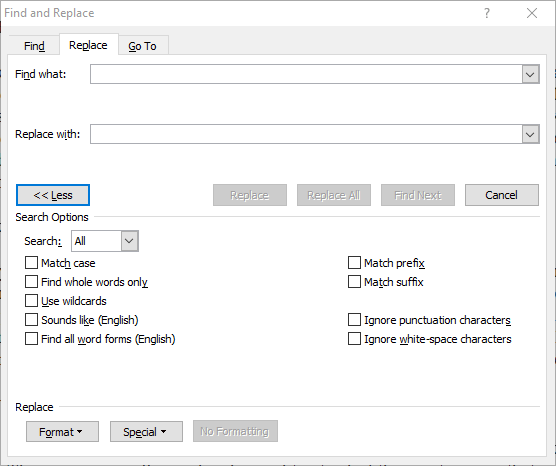
- בחר בכרטיסיה החלף בחלון זה.
- לחץ בתוך התיבה מצא מה ולחץ על מיוחד לַחְצָן. ואז בחר מעבר עמודים ידני בתפריט.
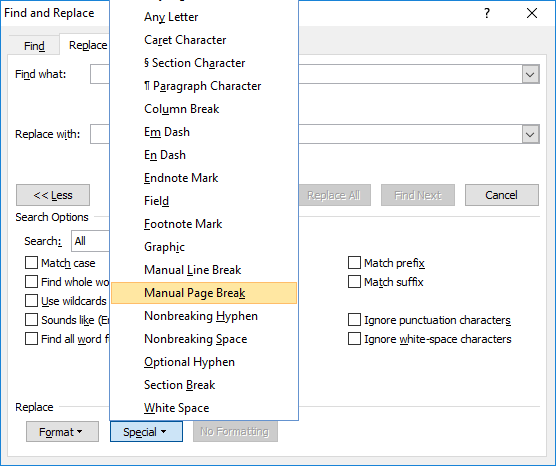
- לחץ בתיבה החלף עם ולחץ על החלף הכל לַחְצָן.
- לאחר מכן תיפתח תיבת דו-שיח המציינת כי “Word השלימה את חיפוש המסמכים שלה”ועשה מספר מסוים של תחליפים. לחץ על בסדר על החלון כדי לסגור אותו.
- קשורים: כיצד לתקן תור למדפסת ב- Windows 10, 8, 7
פתרון 3: צמצם את גודל הגופן עבור פסקאות סוף שאינן מוחקות
דפים ריקים נוספים מודפסים בסוף המסמכים כאשר יש בהם פסקאות סיום שאינן מוחקות. אינך יכול למחוק את הפסקה שאינה ניתנת למחיקה, אך עדיין תוכל להבטיח שהיא מתאימה לדף הקודם הכולל טקסט כלשהו. כך תוכלו להתאים פיסקה שאינה מוחקת לדף המסמך הקודם.
- ראשית, לחץ על הצג הסתר בלחצן דף הבית כך שסימן הפסקה שאינו מוחק ייראה.
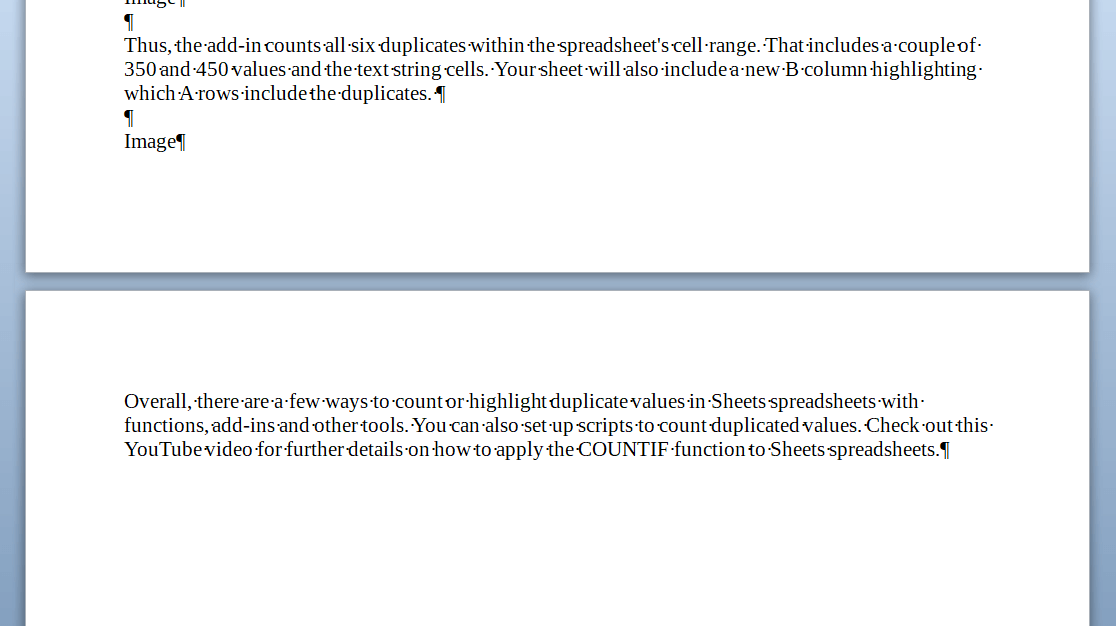
- לאחר מכן בחר בסימן הפיסקה שאינו מוחק בדף הריק עם הסמן.
- לחץ בתוך התיבה גודל הגופן כדי למחוק את הערך הנוכחי.
- ואז הזן 01 כערך ההחלפה כפי שמוצג ישירות למטה. זה יצמצם את הפסקה שלא ניתנת למחיקה לגודל גופן זעיר כך שהיא תתאים לדף הקודם.
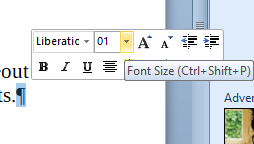
פתרון 4: הדפס טקסט מוסתר במסמך
זה יכול להיות שהדף הריק שהודפס עם שאר המסמך שלך כולל טקסט כלשהו, אבל אתה פשוט לא יכול לראות אותו! MS Word כולל א הסתר טקסט אפשרות שתוכל לבחור כדי להפוך טקסט לבלתי נראה. כך תוכלו לחפש ולהדפיס טקסט מוסתר במסמכי ה- Word שלכם.
- לחץ על ה- Fi של Word> הכרטיסייה ובחר אפשרויות כדי לפתוח את החלון שמוצג ישירות למטה.
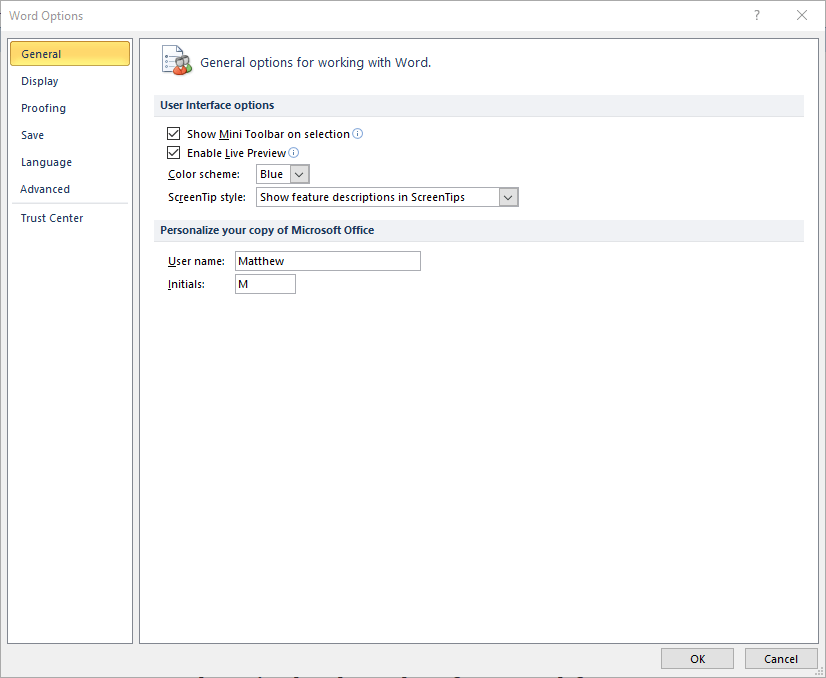
- ואז לחץ לְהַצִיג בצד שמאל של החלון כדי לפתוח את האפשרויות בתמונה למטה.
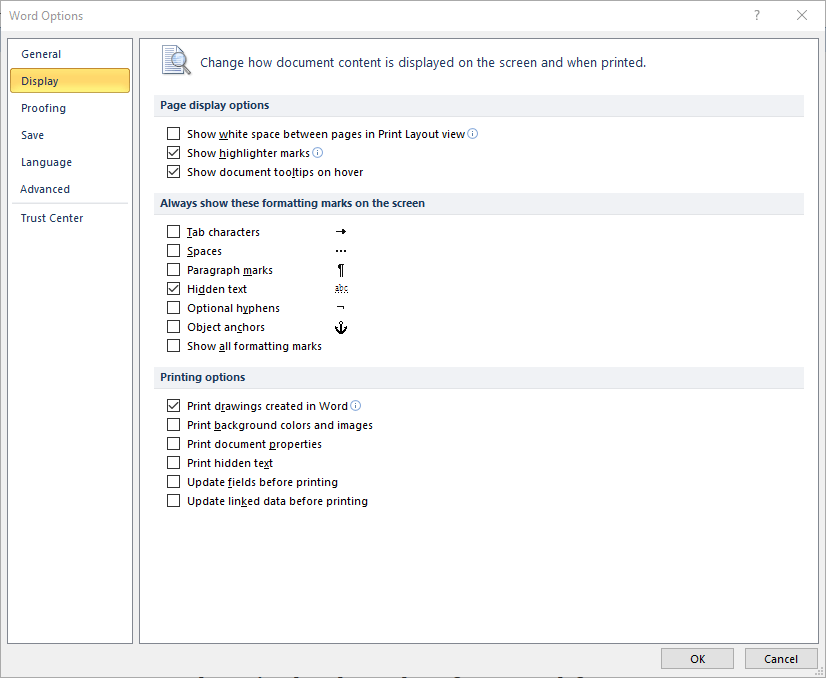
- בחר את טקסט נסתר אוֹפְּצִיָה.
- ממש מתחת לזה יש הדפס טקסט נסתר אוֹפְּצִיָה. בחר את הדפס טקסט נסתר ולאחר מכן לחץ על בסדר כדי לסגור את החלון.
- כעת המסמך הריק יציג טקסט מוסתר, אם ישנו, כמו בתצלום המצוין ישירות למטה. המדפסת תדפיס את הטקסט הנסתר כשבחרת את הדפס טקסט נסתר אוֹפְּצִיָה.
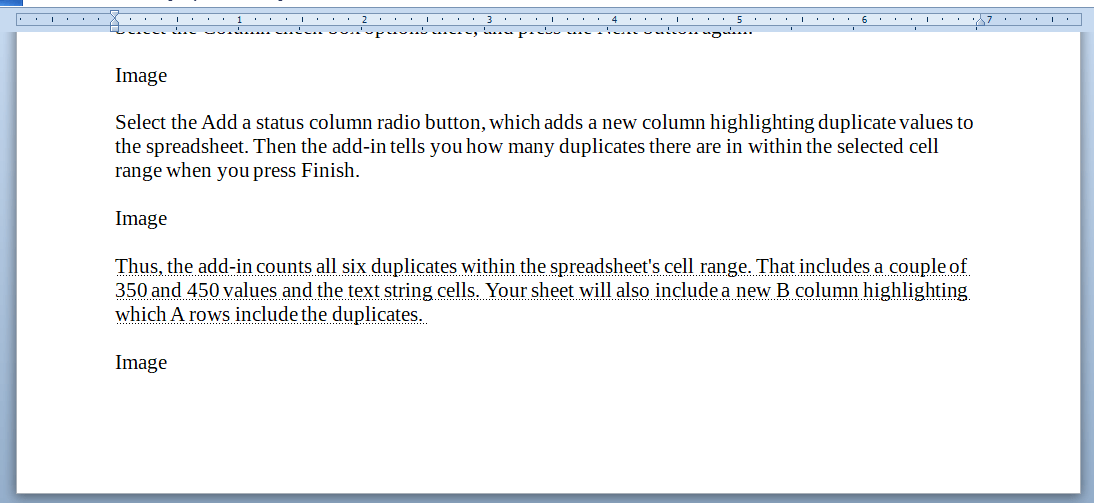
תוכל גם לשחזר את הטקסט הבלתי נראה בדף הריק על ידי ביטול הסימון של מוּסתָר אוֹפְּצִיָה. לשם כך בחר בטקסט הנסתר עם הסמן, לחץ עליו לחיצה ימנית ובחר Fאונט. אז אתה יכול לבטל את הבחירה ב מוּסתָר אפשרות בחלון הגופן. לאחר מכן לחץ על בסדר לַחְצָן; ולהדפיס את המסמך.
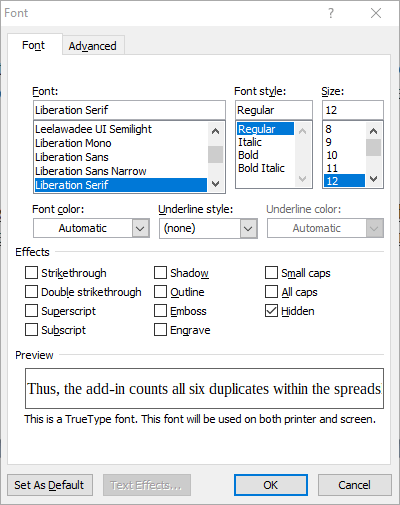
- קשורים: תיקון מלא: המדפסת מושכת יותר מדי עמודים
פתרון 5: הזן טווח עמודים ספציפי בעת בחירת הדפסה
כברירת מחדל, מדפסות מדפיסות בדרך כלל את כל הדפים, שעשויים לכלול גיליונות ריקים נוספים במסמכים. עם זאת, תוכל גם לבחור להדפיס טווח עמודים ספציפי במקום להיפטר מגיליונות ריקים. לפיכך, תוכל להבטיח כי המדפסת מדפיסה בדיוק את העמודים הדרושים לך על ידי בחירה להדפסת טווח עמודים מוגדר.
כך תוכלו להדפיס טווח דפים מוגדר נוסף ב- MS Word.
- לחץ על הכרטיסייה Filen> ולאחר מכן בחר הדפס כדי לפתוח את הגדרות ההדפסה כמפורט להלן. לחלופין, אתה יכול ללחוץ על מקש הקיצור Ctrl + P.
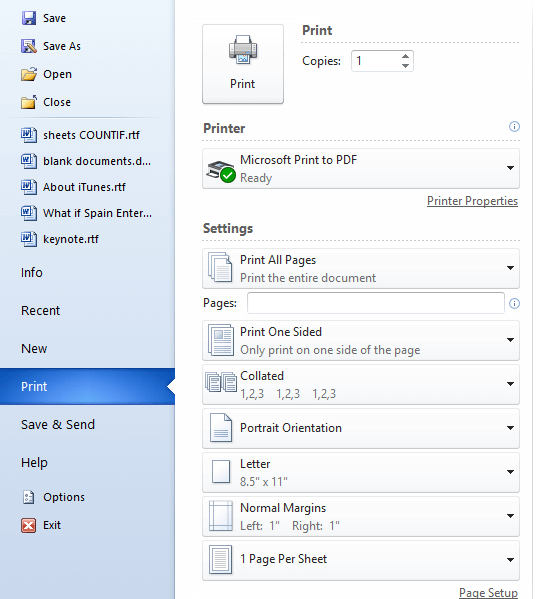
- ואז לחץ הדפס את כל הדפים כדי לפתוח את תפריט המשנה המוצג ישירות למטה.
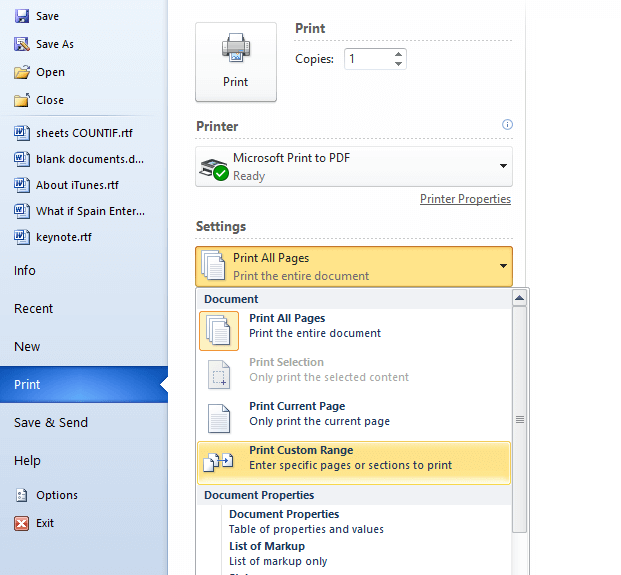
- לאחר מכן בחר הדפס טווח מותאם אישית בתפריט.
הזן את טווח העמודים שעליך להדפיס. לדוגמה, היית מזין 1-3 אם היו במסמך שלך שלושה עמודים שמספרים את הטקסט.
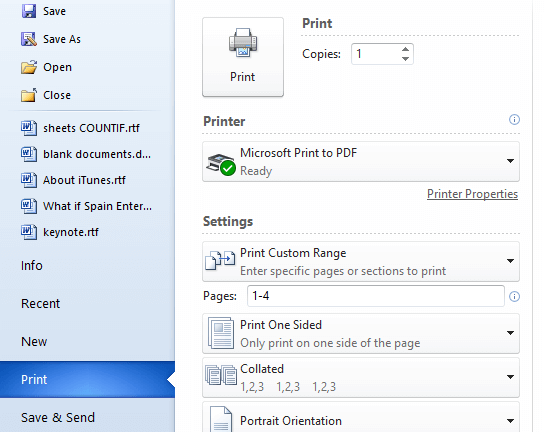
- ואז לחץ על הדפס לַחְצָן. כעת יודפס טווח העמודים המדויק שציינת, אשר אמור להשאיר דפים ריקים נוספים בסוף עבודת ההדפסה.
פתרון 6: בחר באפשרות הדפס ישירות לנייר
- בחירת ה- הדפס ישירות למדפסת אפשרות, במקום הדפס סליל הגדרה, יכול גם לעצור את HP (ו- oתר) פרינטהדפסת rsing עמודים ריקים נוספים. לבחירת אפשרות זו, לחץ על מקש Windows + מקש הקיצור R.
- הזן 'מדפסות control.exe' ב'הפעל 'ולחץ בסדר כדי לפתוח את חלון הבקרה> nel כמו בתצלום ישירות למטה.
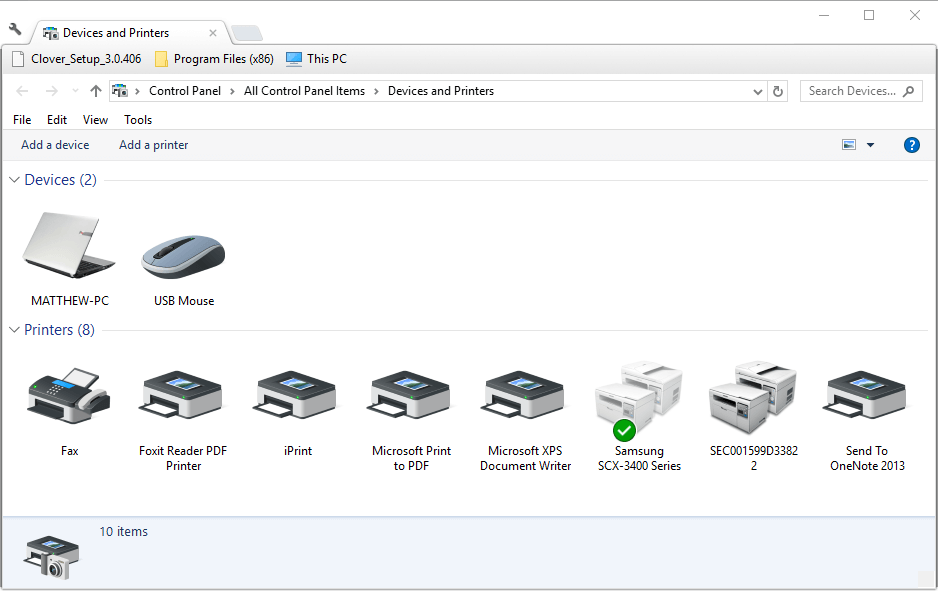
- לחץ באמצעות לחצן העכבר הימני על מדפסת ברירת המחדל וה- Sele שלךct פריןמאפייני ter כדי לפתוח את החלון ישירות למטה.
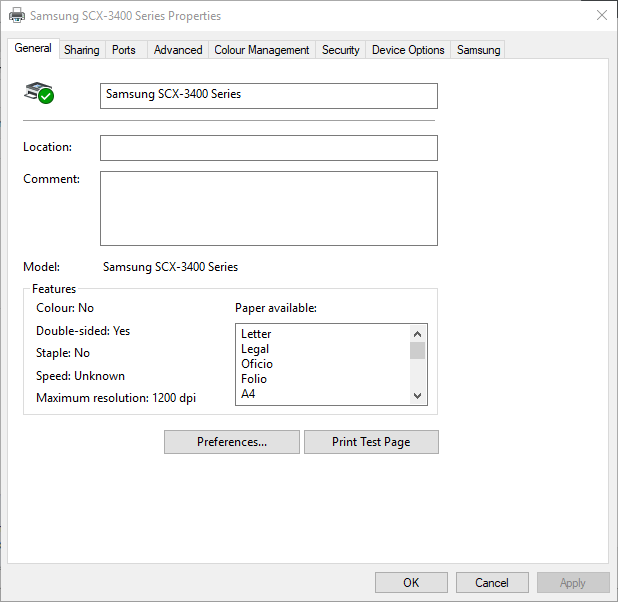
- לאחר מכן לחץ על הכרטיסייה מתקדם המוצגת בתמונה למטה.
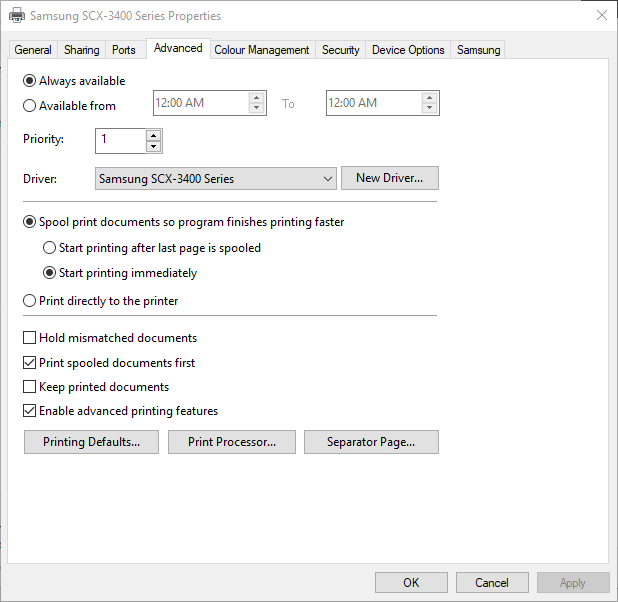
- בחר באפשרות הדפס ישירות למדפסת בכרטיסיה זו.
- לחץ על להגיש מועמדות ו בסדר כפתורים.
- קשורים: תיקון מלא: המדפסת אינה מגיבה ב- Windows 10, 8.1, 7
פתרון 7: התקן מחדש את תוכנת המדפסת של HP
אם אף אחת מההחלטות שלעיל לא מפסיקה את הרשות הנוספתהדפסות, התקן מחדש את תוכנת המדפסת של HP. חלק מהמשתמשים אישרו כי התקנה מחדש של תדפיסי הדפים הריקים של תוכנת HP קבועה. באפשרותך להתקין מחדש את תוכנת המדפסת של HP ב- Windows NN באופן הבא.
- הסר את כבל ה- USB מהמדפסת.
- לחץ לחיצה ימנית על כפתור תפריט התחל ובחר לָרוּץ בתפריט.
- הזן 'appwiz.cpl' ב'הפעל 'ולחץ בסדר כדי לפתוח תוכניות ותכונות.

- לחץ על מדפסת HP שלך ברשימת התוכנות המותקנות. ואז לחץ על הסר התקנה לחץ על הלחצן ולחץ כן כדי לאשר.
- הפעל מחדש את Windows לאחר הסרת ההתקנה של תוכנת המדפסת של HP.
- פתח את זה דף HP בדפדפן שלך.
- נְקִישָׁה מדפסת לפתיחת הדף בתצלום ישירות למטה.
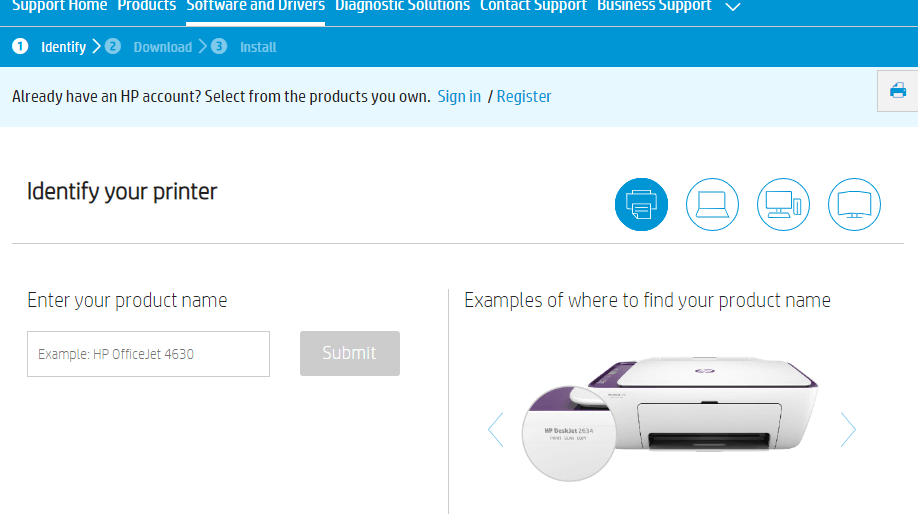
- הזן את דגם המדפסת שלך בתיבת הטקסט ולחץ על שלח בוטון
- לחץ על מערכת הפעלה נבחרת בראש העמוד כדי לבחור את גרסת מערכת ההפעלה 32 או 64-> סיביות.
- לחץ על הלחצן הורד כדי לשמור את תוכנת ומנהלי ההתקנים של HP בתיקיית Windows.
- לאחר מכן תוכל להתקין מחדש את התוכנה הנדרשת באמצעות תוכנית ההתקנה של HP שהורדת.
תיקונים אלה כנראה יעצרו את מדפסות HP הדפסת עמודים ריקים במיוחד עם מסמכי MS Word. שים לב שחלק מההחלטות שלעיל עשויות לתקן גם מותגי מדפסות אחרים המדפיסים דפים ריקים נוספים.
סיפורים קשורים שאתה צריך לבדוק:
- תיקון: Windows 10 לא מוצא מדפסת אלחוטית
- תיקון: המדפסת אינה מקוונת ב- Windows 7, 8, 10
- כיצד לפתור בעיות מדפסת / סורק של סמסונג ב- Windows 10